Una conexión incompleta puede ser extremadamente molesta, pero cuando nuestro enrutador Asus sigue desconectando de Internet de vez en cuando, nos sentimos realmente frustrados. Ahora, este es uno de los problemas de enrutador Asus más comunes.
Hay algunas maneras en que podemos solucionar todos estos problemas comunes. Sin embargo, primero debemos comprender estos problemas comunes, las razones por las que el enrutador Asus sigue desconectando de Internet y soluciona estos problemas.

Problemas comunes de enrutador Asus
Es importante comprender los problemas comúnmente reportados, porque de esta manera puede solucionarlos sin buscar implacablemente una respuesta. Además, uno de estos podría estar relacionado con otros problemas que ocurren en su enrutador ASUS:
- Problemas de configuración : una cosa que sucede con frecuencia es un problema con la página Configuración. No podemos acceder a él a través de nuestro navegador y, aunque creemos que conocemos el nombre de usuario y la contraseña, no podemos iniciar sesión.
En este caso, necesitamos restablecer el enrutador para que podamos crear una nueva red con nuevas credenciales de inicio de sesión. Puede hacerlo presionando el botón de reinicio en la parte posterior de su enrutador ASUS. La nueva configuración le solicita que asigne un nuevo nombre de usuario y contraseña.
- Flasheo de naranja LED : el indicador de parpadeo naranja significa que hay algo mal. Cuando es verde, todos bien. Cuando está rojo, no funciona correctamente. Cuando es naranja, una cosa que puede significar es que no hay conexión a Internet.
También puede significar que necesita una actualización de firmware, la configuración está incompleta, hay algo mal con la transmisión de datos, etc. Bien cubren todos estos errores pronto.
- Sin acceso a Internet : esto generalmente sucede cuando algo no está bien con el adaptador. Entonces, lo que debe hacer es ir a la carpeta de adaptadores de red y solucionar la conexión.
O bien, simplemente puede hacer clic derecho en la conexión en su esquina inferior derecha y seleccionar problemas de solución de problemas . Esto diagnosticará automáticamente su adaptador de red, y podría solucionar el problema.
Otro problema bastante común es que nuestro enrutador Asus sigue desconectando de Internet . Este problema se informa con frecuencia entre los usuarios del enrutador ASUS, y hay diferentes formas de solucionarlo. Entonces, intentemos entenderlo un poco más.
Razones por las que el enrutador asus sigue desconectando de Internet
Primero, necesitamos identificar las razones por las que nuestro enrutador Asus sigue desconectando de Internet, y tenemos tres candidatos clave para este problema. Puede ser un firmware obsoleto, la configuración de QoS (calidad del servicio) o algo tan simple como el sobrecalentamiento .
Firmware anticuado
Nuestro enrutador tiene firmware obsoleto cuando hay un corte de energía mientras se produce una actualización automática. Otra razón por la que nuestro firmware de los enrutadores está desactualizado podría deberse a que había un corte de energía en un nodo que está utilizando nuestro ISP (proveedor de servicios de Internet).
El firmware obsoleto es uno de los problemas más comunes que experimentan nuestros enrutadores. Lo único que debemos hacer en este caso es actualizar correctamente el firmware.
Calidad de servicio
A veces, nuestra configuración de QoS es las que causan desconexiones. La configuración de QoS se coloca en el enrutador para proporcionar la mejor velocidad en su red. Los enrutadores Asus tienen una opción de QoS inteligente que debería garantizar que aproveche al máximo la velocidad.
Usando QoS, podemos establecer un límite de ancho de banda de carga y descarga, pero la configuración generalmente es predeterminada e interrumpir con la velocidad proporcionada por nuestro ISP.
Calentamiento excesivo
A veces, la razón principal por la que cualquier hardware no puede responder o trabajar correctamente es el calor. Si su hardware se sobrecalienta, en este caso, su enrutador ASUS, entonces es hora de enfriarlo. Sin embargo, también debe eliminar la razón por la que se sobrecalienta.
Las piezas de hardware más sofisticadas contienen una unidad de procesamiento central. La CPU de nuestro enrutador hace que funcione sin problemas, pero puede sobrecalentarse e inmediatamente apagar solo por un par de segundos para refrescarse.
Correcciones para la desconexión del enrutador Asus
Hay algunas cosas que podemos hacer para arreglar nuestro enrutador ASUS, y debería dejar de desconectarse una vez que se hiciera con estos. Podemos deshabilitar el QoS, o al menos cambiarlo. Podemos reducir la velocidad del reloj de las CPU, hacer un buen reinicio de fábrica a la antigua y, finalmente, simplemente podemos enfriarla.
Desactivar QoS
Una vez que inicie sesión en la configuración de su enrutador ASUS , consulte la pestaña General en el panel izquierdo y la sección de QoS adaptativa . Una vez que llegue allí, puede ver cuatro pestañas diferentes, seleccione la pestaña QoS.
Cuando seleccione la pestaña QoS , verá un cuadro que dice Activar QoS , simplemente alternarlo. Hay otras posibilidades para usted si desea limitar el uso de ancho de banda en sus dispositivos u otros dispositivos, y así sucesivamente. Por ahora, esto debería hacer el truco y mantener su conexión normal.
Enfría tu enrutador
Como dijimos, una CPU puede sobrecalentarse, y una pieza de hardware deja de funcionar cuando hace demasiado calor. Es como un fallas a prueba de fallas en el sistema. El sistema se apaga, por lo que el hardware no se daña. Esta podría ser la razón por la que nuestro enrutador Asus sigue desconectando de Internet.
Puede agregar ventiladores de enfriamiento detrás del enrutador, y esto podría devolver la temperatura a la normalidad. El enrutador debería funcionar normal después de eso, y esa es una forma de seguir, también asegúrese de que haya suficiente flujo de aire para el enrutador.
Reinicio de fábrica
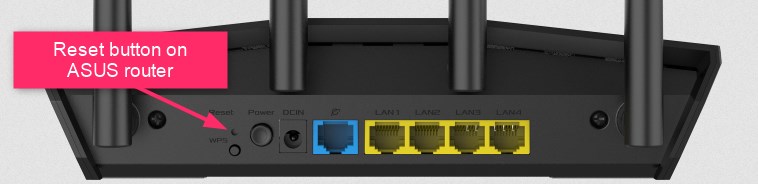
Finalmente, la última solución es un reinicio de fábrica a la antigua. Simplemente apague el enrutador, presione el botón WPS y mantenga presionado mientras enciende el enrutador. Una vez que haga eso, suelte el botón y el enrutador se reiniciará.
Otra forma es iniciar sesión en la configuración del enrutador, vaya a la sección Configuración avanzada en el panel izquierdo, luego vaya a la sección de administración . Una vez que haga clic en la administración , consulte la configuración de restauración/guarda/carga de pestañas, haga clic en Restaurar y haga clic en Aceptar para restablecer el enrutador.
Conclusión
Los problemas comunes del enrutador ASUS no son acceso a Internet, problemas de configuración, LED parpadeando naranja y el problema cuando nuestro enrutador Asus sigue desconectando de Internet. Ahí es cuando tenemos que hacer un reinicio de fábrica, deshabilitar el QoS y/o enfriar su enrutador.
Estos deberían funcionar perfectamente y su enrutador ASUS debería funcionar correctamente después. Si estos no ayudan, comuníquese con su soporte ISPS o soporte ASUS para ver si tienen una solución para el problema.
